excel软件是许多用户很喜欢的一款办公软件,其中强大的功能不仅为用户解决了编辑问题,还让用户避免了许多重复复杂的操作过程,同时减少了许多的麻烦,因此excel软件成为了用户电
excel软件是许多用户很喜欢的一款办公软件,其中强大的功能不仅为用户解决了编辑问题,还让用户避免了许多重复复杂的操作过程,同时减少了许多的麻烦,因此excel软件成为了用户电脑上的必备办公软件,当用户在excel软件中编辑表格文件时,遇到需要在单元格中添加下划线符号的情况,用户应该怎么来操作实现呢,这个问题其实很好解决,用户直接在软件中打开设置单元格格式窗口,接着将数字选项卡中的分类板块切换到自定义中,随后在类型方框中输入特定的符号即可设置成功,那么接下来就让小编来向大家分享一下excel在单元格中添加下划线的方法步骤吧,希望用户能够喜欢。
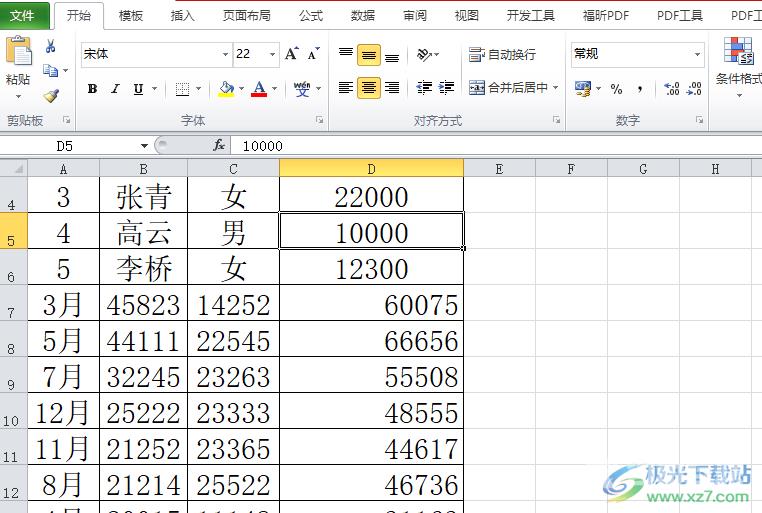
方法步骤
1.用户在电脑桌面上双击打开excel软件,并来到编辑页面上来选中需要添加下划线的单元格
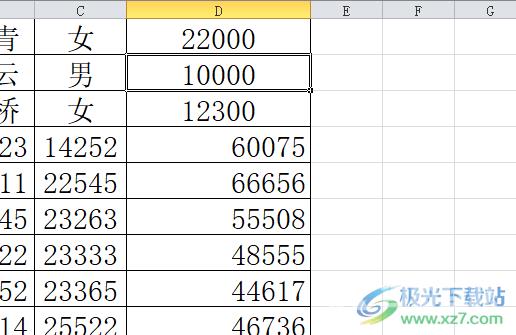
2.接着用户用鼠标右键点击,在弹出来的右键菜单中,用户选择设置单元格格式选项
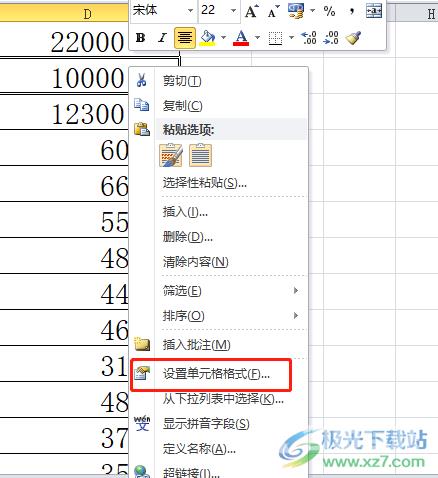
3.进入到设置单元格格式窗口中,用户直接将左侧的分类板块切换到自定义选项上
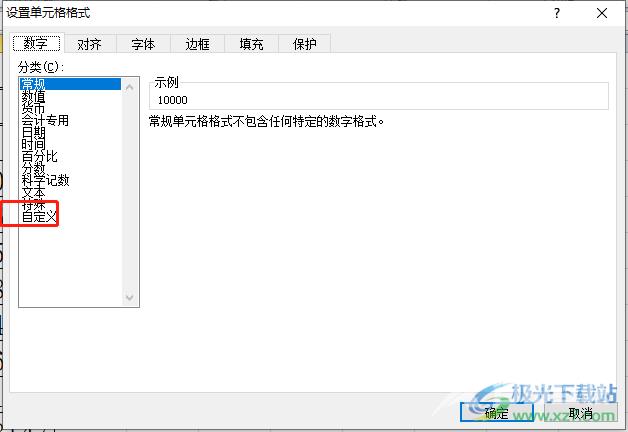
4.这时右侧页面将会显示出相关的功能选项,用户在类型方框中输入@*_符号后按下确定按钮即可
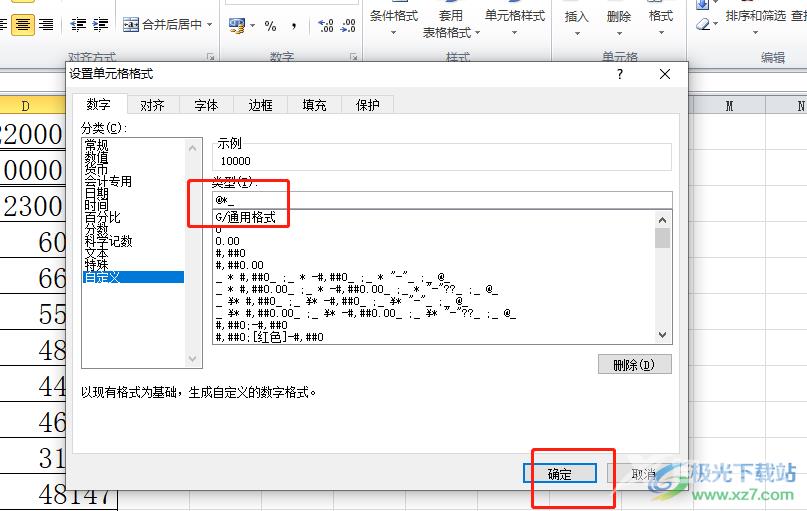
5.此时回到编辑页面上,用户就可以看到选中的单元格中成功添加上了下划线
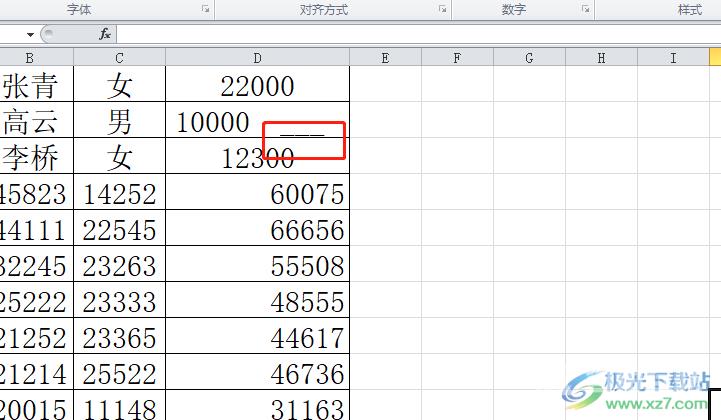
以上就是小编对用户提出问题整理出来的方法步骤,用户从中知道了大致的操作过程为右击单元格——点击设置单元格格式——自定义——输入@*_符号——确定这几步,方法简单易懂,因此感兴趣的用户可以跟着这些步骤操作起来,一定可以解决好大家的问题。
